
Cu Google Chrome încorporată Codul QR. Opțiunea de pe desktop, puteți efectua coduri QR pentru orice site și pagini web pe care le vizitați în browser. Când alții le scriu, vor fi dusi pe site. Iată cum să o utilizați.
De ce faceți un cod QR în Chrome?
Există multe motive Generați codurile QR. pentru site-uri web. Un motiv NEAT este că puteți trimite rapid un site web de la browserul dvs. desktop pe telefonul smartphone. Cu Codul QR în Chrome , trebuie doar să îndreptați camera telefonului dvs. la un cod QR de pe desktop, iar site-ul se deschide pe telefon.
Alte motive includ adăugarea unui cod QR la documentele, foile de calcul, prezentări, e-mailuri și multe altele. Chrome vă permite să salvați codurile QR ca imagini, astfel încât să le puteți folosi în mod esențial oriunde doriți.
Efectuați un cod Web QR Code în Chrome pe desktop
Deoarece Chrome are un generator de cod QR încorporat, nu trebuie să instalați extensii terțe pentru a obține locul de muncă. Pentru a începe, lansați Chrome pe computerul Windows, Mac, Linux sau ChromoBook. Apoi accesați site-ul pe care doriți să-l transformați într-un cod QR.
În partea de sus a cromului, faceți clic pe bara de adrese pentru a dezvălui opțiunea Cod QR.
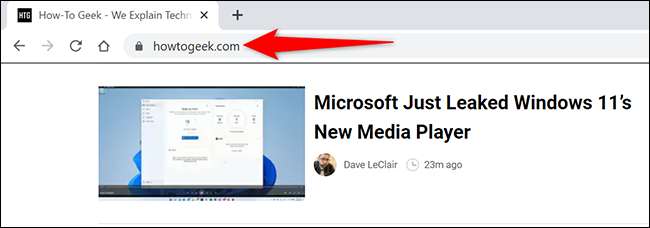
În extrema dreaptă a barei de adrese, veți vedea acum diverse icoane. Faceți clic pe pictograma "Creați cod QR pentru această pagină" (care este o pictogramă pătrat parțială cu patru pătrate mici în ea).
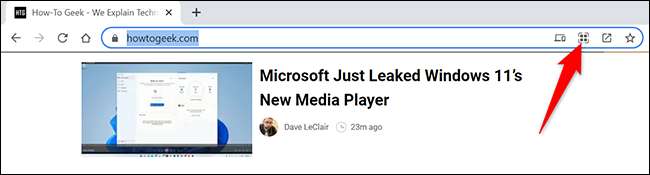
Instant, Chrome va deschide un pop-up "Scan QR Code" cu codul QR generat în el. Acum puteți scana acest cod QR de la dvs. iPhone. sau Android Telefon (sau orice alt scaner de cod QR pentru această chestiune).
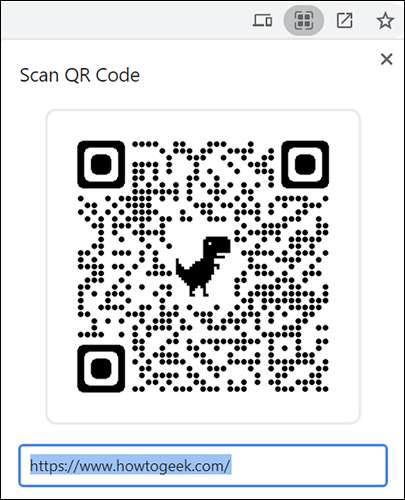
Pentru a salva acest cod QR ca imagine pe computer, în colțul din dreapta jos al pop-up-ului "Scan QR", faceți clic pe "Descărcați".
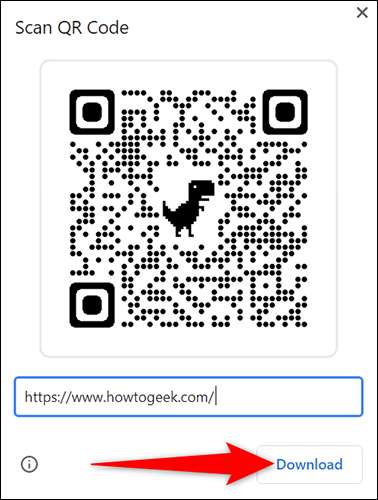
Veți vedea fereastra standard "Salvare ca" a computerului. Selectați un dosar pentru a salva imaginea codului QR în, introduceți un nume pentru imagine și faceți clic pe "Salvați".
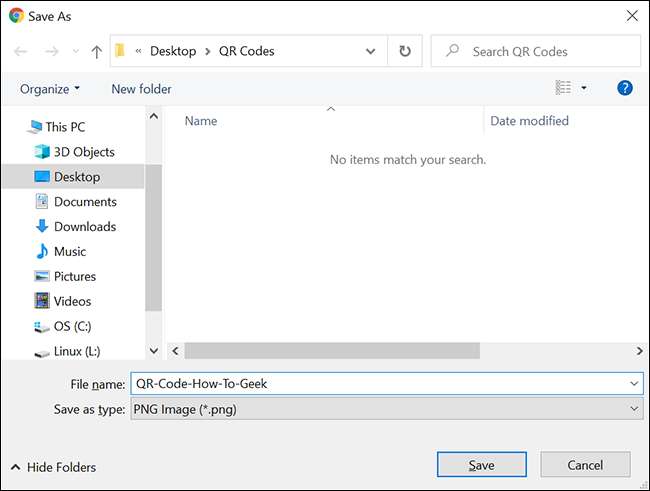
Și asta este tot ce este vorba de a face coduri QR în Chrome pe desktop. Foarte util.
Apropo, dacă doriți Adăugați codul QR Pentru documentele dvs. Microsoft Office, consultați ghidul nostru pentru a afla cum să faceți acest lucru. A se distra!
LEGATE DE: Cum se introduce o imagine sau un alt obiect în Microsoft Office







